Εντελώς Οδηγός για τη ρύθμιση και χρήση του Google Voice για iPhone
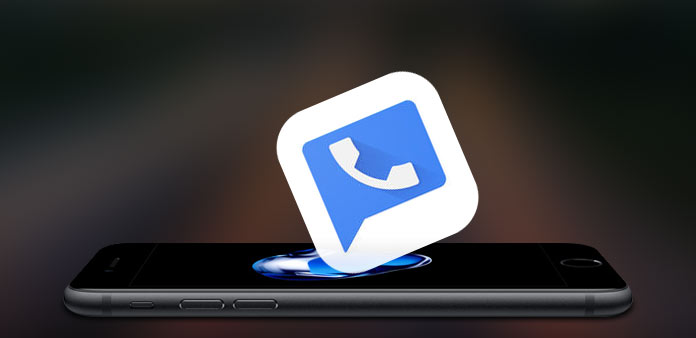
Όταν αγοράζετε ένα iPhone 7 / 8 / X, μπορείτε να βρείτε τον προεπιλεγμένο φωνητικό ταχυδρομείο της AT & T ή της Sprint. Αν όμως δεν έχετε ενεργοποιήσει τον τηλεφωνητή για τις ημέρες 60, δεν θα είναι πλέον διαθέσιμη. Τι πρέπει να κάνετε για την υπόθεση; Το Google Voice στο iPhone θα πρέπει να είναι η καλύτερη εναλλακτική λύση για τη χρήση υπηρεσιών προώθησης κλήσεων και φωνητικών μηνυμάτων, την πραγματοποίηση κλήσεων και την αποστολή μηνυμάτων. Εάν δεν είστε εξοικειωμένοι με την υπηρεσία Google Voice, μπορείτε να μάθετε περισσότερες λεπτομέρειες από το άρθρο.
Ενότητα 1: Συμβουλές σχετικά με το Google Voice στο iPhone
Η φωνή Google είναι μια υπηρεσία τηλεφωνίας με προώθηση κλήσεων και φωνητικό ταχυδρομείο. Σας επιτρέπει να πραγματοποιείτε τηλεφωνικές κλήσεις χρησιμοποιώντας έναν αριθμό Google Voice, καθώς και να στέλνετε και να λαμβάνετε δωρεάν μηνύματα κειμένου και να διαχειρίζεστε τον τηλεφωνητή σας.
Υπάρχουν πολλά οφέλη χρησιμοποιώντας το Google Voice στο iPhone. Το πρώτο είναι ότι "Έχεις τον έλεγχο". Μπορείτε να στείλετε κλήσεις προς τα εμπρός, μηνύματα κειμένου και φωνητικό ταχυδρομείο σε οποιαδήποτε από τις συσκευές σας. Μπορείτε επίσης να αποκλείσετε αριθμούς από τους οποίους δεν θέλετε να ακούσετε.
Το δεύτερο πλεονέκτημα της χρήσης της υπηρεσίας είναι ότι σας επιτρέπει να κάνετε διεθνείς κλήσεις σε ανταγωνιστικές τιμές χωρίς να χρησιμοποιείτε τα δεδομένα κινητής τηλεφωνίας σας. Εκτός αυτού, το Google Voice προσφέρει δωρεάν μεταγραφές φωνητικού ταχυδρομείου που μπορείτε να διαβάσετε στην εφαρμογή ή έχετε στείλει στο email σας.
Τμήμα 2: Πώς να εγγραφείτε στο Google Voice στο iPhone
Εάν είναι η πρώτη φορά που χρησιμοποιείτε φωνή Google, θα πρέπει πρώτα να δημιουργήσετε έναν λογαριασμό. Απλά βεβαιωθείτε ότι διαθέτετε έναν λογαριασμό Google προτού εγγραφείτε στην υπηρεσία. Εδώ είναι η διαδικασία λεπτομερειών για να αποκτήσετε νέο λογαριασμό.
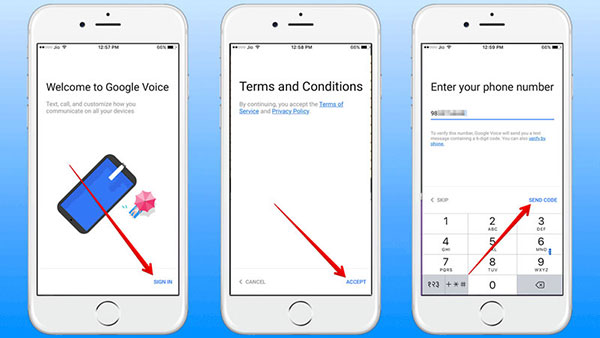
Βήμα 1: Αφού κατεβάσετε το Google Voice στο iPhone, μπορείτε να ξεκινήσετε το πρόγραμμα από την αρχική οθόνη του iPhone.
Βήμα 2: Πατήστε "Σύνδεση" στο κάτω μέρος. Χρησιμοποιήστε το λογαριασμό σας Gmail για να συνδεθείτε. Δημιουργήστε έναν αν δεν έχετε ακόμα ένα. Στη συνέχεια, σε ένα παράθυρο που μεταπηδά, "Αποδεχτείτε" τους Όρους και το απόρρητο.
Βήμα 3: Επιλέξτε έναν αριθμό φωνής Google. Αγγίξτε το κουμπί "Αναζήτηση" και μετά πληκτρολογήστε την πόλη της καταγωγής σας. Στη συνέχεια, κάντε κλικ στην επιλογή "Επιλογή" δίπλα στον αριθμό που θέλετε να χρησιμοποιήσετε.
Βήμα 4: Ορίστε το PIN σας. Για να έχετε πρόσβαση στις υπηρεσίες Google Voice από το iPhone σας, θα χρειαστείτε έναν αριθμό PIN.
Βήμα 5: Ρυθμίστε έναν αριθμό προώθησης. Θα χρειαστεί να ρυθμίσετε έναν αριθμό που θα κουδουνίζει όταν καλέσει κάποιος ο αριθμός σας στο Google Voice.
Βήμα 6: Επαληθεύστε το iPhone σας. Το Google Voice θα σας καλέσει δίνοντάς σας έναν αριθμητικό κώδικα για να βεβαιωθείτε ότι ο αριθμός που δώσατε ήταν σωστός. Και με αυτόν τον αριθμητικό κωδικό μπορείτε να εισάγετε στο λογαριασμό σας.
Ενότητα 3: Πώς να χρησιμοποιήσετε το Google Voice στο iPhone
Τώρα μπορείτε να απολαύσετε αυτή την ισχυρή εφαρμογή στο τηλέφωνό σας. Όπως έχουμε πει πριν, μπορείτε να πραγματοποιείτε κλήσεις, να στέλνετε μηνύματα και να λαμβάνετε μηνύματα φωνητικού ταχυδρομείου χρησιμοποιώντας το Google Voice. Ας δούμε λοιπόν πόσο βολικό είναι ακριβώς αυτό το εργαλείο.
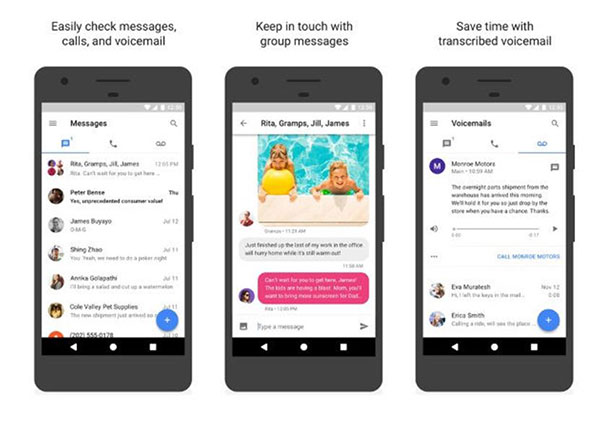
Στείλτε ένα μήνυμα. Πατήστε στη φούσκα συνομιλίας στο κάτω μέρος και, στη συνέχεια, πατήστε το πλήκτρο "συν" για να ξεκινήσετε μια νέα συζήτηση ή να πατήσετε στην υπάρχουσα συνομιλία.
Κάνε ενα τηλεφώνημα. Απλά κάντε κλικ στο εικονίδιο "τηλέφωνο" και κάντε κλικ στο κουμπί "συν" για να ξεκινήσετε μια νέα κλήση. Στη συνέχεια, μπορείτε να επιλέξετε μια επαφή ή να κάνετε κλικ στην επαφή που έχετε επικοινωνήσει προηγουμένως με τη φωνή Google.
Ορίστε το Google Voicemail. Αν είστε απασχολημένοι και δεν μπορείτε να απαντήσετε σε καμία κλήση, μπορείτε να την στείλετε στο φωνητικό ταχυδρομείο Google. Όταν έχετε χρόνο, απλά πρέπει να πατήσετε στο εικονίδιο "φωνητικό ταχυδρομείο" στο κάτω μέρος. Τώρα μπορείτε να χρησιμοποιήσετε τη φωνή Google για να διαβάσετε την μεταγραφή ή να ακούσετε το μήνυμα.
Ενότητα 4: Πώς να ανακτήσετε τα δεδομένα του Google Voice
Αν κατά λάθος διαγράψετε δεδομένα στο Google Voice, διακόψετε το τηλέφωνό σας ή ενημερώσετε στο τελευταίο iOS 17, Tipard Αποκατάσταση στοιχείων iOS, έχει σχεδιαστεί για τη διάσωση των χαμένων σας δεδομένων. Μπορεί να ανακτήσει τα χαμένα μηνύματα Google Voice, μηνύματα Google Voice, φωνητικό ταχυδρομείο απευθείας από το τηλέφωνό σας. Εδώ είναι το σεμινάριο για τον τρόπο χρήσης του Tipard iOS Data Recovery για να αποθηκεύσετε τα χαμένα δεδομένα του Google Voice.
Επιλέξτε Ανάκτηση από το iPhone
Κάντε λήψη και εγκαταστήστε το Tipard iOS Data Recovery στον υπολογιστή σας. Μετά την εκκίνηση του προγράμματος, μπορείτε να δείτε ότι το πρόγραμμα έχει τρεις τρόπους αποκατάστασης. Η προεπιλεγμένη επιλογή είναι η επιλογή από τη συσκευή iOS.
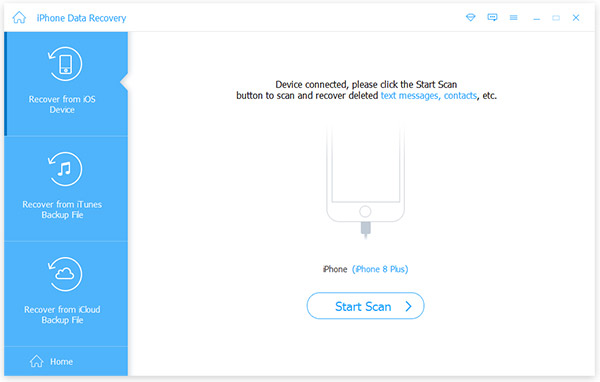
Επιλέξτε τα φωνητικά δεδομένα Google για να τα ανακτήσετε
Συνδέστε το iPhone σας στον υπολογιστή μέσω καλωδίου USB. Το πρόγραμμα μπορεί να ανιχνεύσει αυτόματα το τηλέφωνό σας και, στη συνέχεια, κάντε κλικ στο κουμπί "Έναρξη σάρωσης", το πρόγραμμα θα αρχίσει να σαρώσει τη συσκευή σας. Επιλέξτε τα δεδομένα του Google Voice για να τα ανακτήσετε.
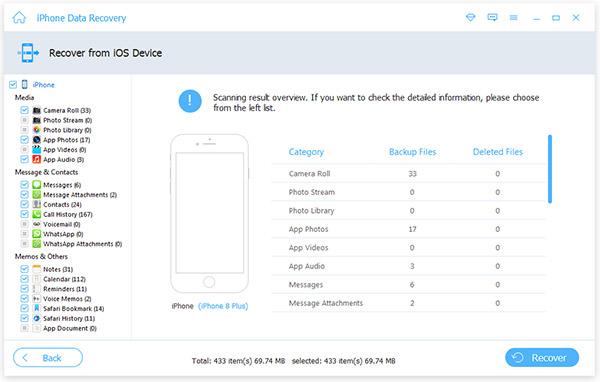
Σημειώσεις: Για iPhone 4 / 3GS, iPad 1 ή iPod touch 4, πρέπει να κάνετε λήψη μιας προσθήκης και να μπείτε στη λειτουργία σάρωσης. Μετά τη σάρωση, επιλέξτε τι θέλετε να ανακτήσετε από ορισμένες κατηγορίες.
Ξεκινήστε να ανακτήσετε
Εδώ είναι το Media, "Μηνύματα & Επαφές", "Memos & Άλλα" που μπορείτε να επιλέξετε να ανακτήσετε. Μπορείτε να επιλέξετε από το φωνητικό ταχυδρομείο, το ιστορικό κλήσεων, τις επαφές στο "Μηνύματα & Επαφές". Κάντε κλικ στην επιλογή "Ανάκτηση" για να ξεκινήσετε. Απλώς περιμένετε για λίγα δευτερόλεπτα, θα διαπιστώσετε ότι τα χαμένα σας δεδομένα στο Google Voice σας έχουν ανακτήσει.
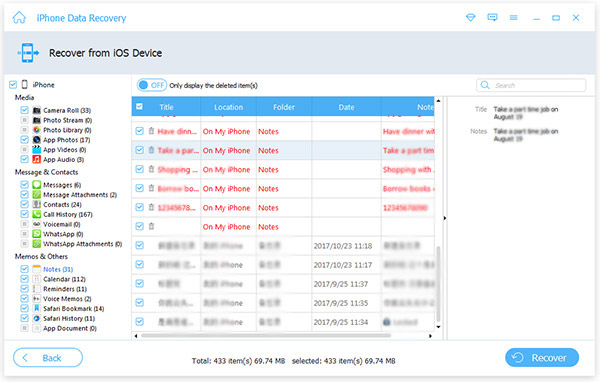
Ακριβώς μετά από τρία βήματα, μπορείτε τώρα να ελέγξετε τα μηνύματα που έχετε στείλει ο ένας στον άλλο με τους φίλους σας ή να ακούσετε το φωνητικό ταχυδρομείο στο Google Voice ότι η κόρη του μωρού σας έφυγε κάποτε όταν εργάζεστε.
Συμπέρασμα
Αν ψάχνετε για μια φτηνή υπηρεσία κλήσεων ή εναλλακτική λύση φωνητικού ταχυδρομείου, η φωνή Google πρέπει πάντα να είναι η πρώτη επιλογή. Το άρθρο εξηγεί περισσότερες λεπτομέρειες σχετικά με τη χρήση της εξαιρετικής υπηρεσίας. Όταν διαγράφετε τα δεδομένα τυχαία ή χάσατε μερικά σημαντικά αρχεία, μπορείτε πάντα να ανακτήσετε τα φωνητικά δεδομένα της Google με την αποκατάσταση δεδομένων Tipard iOS. Περισσότερες ερωτήσεις σχετικά με τη φωνή Google, μπορείτε να είστε ελεύθεροι να μας ενημερώσετε στα σχόλια.







